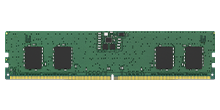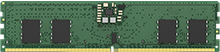Souvent, les gens abandonnent des ordinateurs défaillants alors qu’il serait tout à fait possible de leur redonner vie en investissant un peu dans des pièces remplaçables. Les vieux ordinateurs, surtout lorsqu’ils bénéficient de mises à niveau stratégiques, peuvent s’avérer efficaces pour des activités peu intenses telles que la navigation sur Internet, le traitement de texte, les présentations, la messagerie électronique, etc. De même, si ton ordinateur principal tombe en panne, une machine de secours peut s’avérer bien pratique. Les ordinateurs remis à neuf ou restaurés peuvent également être très bénéfiques pour les membres plus âgés ou plus jeunes d'une famille qui ont besoin d’un ordinateur pour leurs e-mails ou leurs travaux scolaires.
Évaluer ton vieil ordinateur
Un bon point de départ pour redonner vie à un vieil ordinateur est de le nettoyer. L’accumulation de poussière et de saleté peut entraver le bon fonctionnement des composants internes, tels que les ventilateurs ou les dissipateurs thermiques. Si tu décides de nettoyer ton système, tu dois d’abord l’éteindre et le débrancher. Nettoie le boîtier, les composants externes et les périphériques avec un chiffon en microfibres, en utilisant de l’alcool isopropylique à 70 % et de l’eau distillée à 30 % dans un flacon pulvérisateur.
Commence par nettoyer ton ancien clavier en le retournant et en secouant les débris qui s’y sont accumulés, avant de le vaporiser avec de l’alcool. Évite d’utiliser un chiffon de nettoyage ordinaire sur les composants exposés, ou sur tout ce qui pourrait se trouver à proximité d’un composant, aussi poussiéreux soit-il. En effet, l’électricité statique peut causer des dommages irréparables aux composants électroniques, et si une fibre du chiffon venait à accrocher un composant, elle pourrait l’arracher, ce qui rendrait le système inutilisable. Pour nettoyer l’intérieur du boîtier de ton ordinateur, en particulier les ventilateurs du PC ou de l’ordinateur portable, utilise de l’air comprimé. Veille à ce que la bombe à air comprimé reste à la verticale pendant le nettoyage afin de ne pas projeter de liquide réfrigérant sur le système. Bien que ce liquide ne puisse pas endommager le système, tu devras attendre que le liquide qui en est sorti s’évapore des composants du système. Même les composants récemment installés peuvent voir leur fonctionnement altéré si les ventilateurs sont obstrués et ne parviennent pas à les refroidir. Après avoir soigneusement nettoyé ton ordinateur et laissé s’évaporer tout le liquide vaporisé, tu peux le rebrancher et essayer de le mettre sous tension. Tu dois également le démarrer et tester que tous les composants existants sont toujours en état de marche : ventilateurs, mémoire, stockage, carte mère et périphériques tels que haut-parleurs, ports USB, lecteurs optiques, etc.